
Sesuaikan hias latar pada Mac anda
Anda boleh menukar gambar yang dipaparkan pada desktop anda. Pilih daripada pelbagai gambar atau warna yang disediakan oleh Apple, atau gunakan imej anda sendiri.
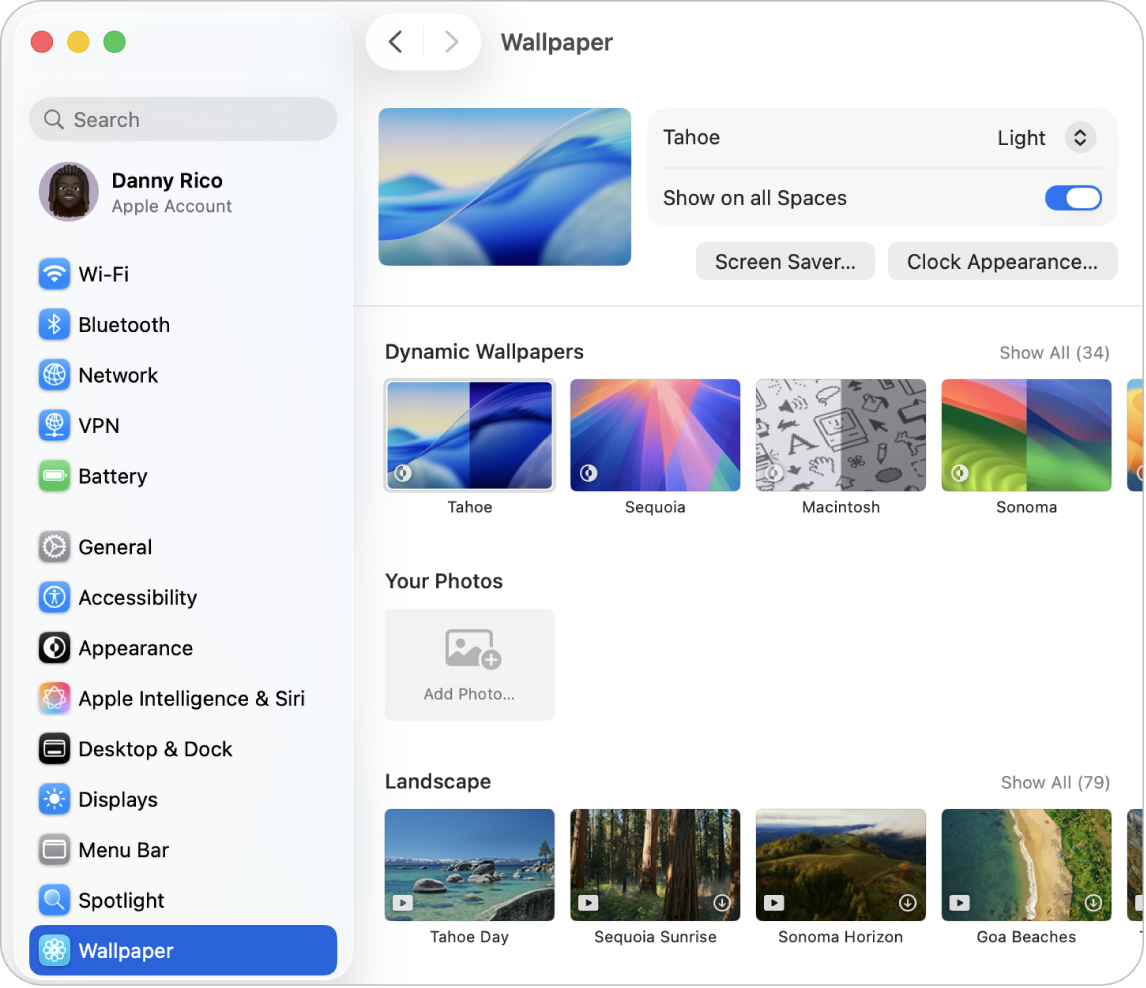
Pilih hias latar terbina dalam
Pergi ke app Seting Sistem
 pada Mac anda.
pada Mac anda.Klik Hias Latar
 dalam bar sisi. (Anda mungkin perlu skrol ke bawah.)
dalam bar sisi. (Anda mungkin perlu skrol ke bawah.)Pilih hias latar daripada salah satu kategori yang tersedia:
Hias Latar Dinamik: Imej ini dicerahkan dan digelapkan, berdasarkan waktu dalam hari untuk lokasi semasa anda.
Foto anda: Pilih satu foto, fail imej atau set foto.
Udara Landskap, Pemandangan Bandar, Bawah Air dan Bumi: Imej udara ini dianimasikan semasa anda mengunci atau membuka kunci Mac anda, yang menunjukkan pandangan dramatik. Secara lalai, hias latar yang anda pilih juga digunakan sebagai penyelamat skrin anda.
Rombak Tema Udara: Imej pegun ini berubah pada selang yang anda setkan.
Gambar: Imej pegun ini menunjukkan gambar yang kreatif.
Warna: Perca ini menggunakan latar belakang warna padu untuk desktop anda.
Setkan pilihan untuk hias latar anda.
Pilihan kelihatan di sebelah nama hias latar di bahagian atas skrin dan berbeza-beza berdasarkan hias latar yang anda pilih. Sebagai contoh, anda boleh:
Aktifkan udara gerak perlahan sebagai penyelamat skrin, menggunakan udara hias latar anda.
Pilih kekerapan untuk merombak menerusi udara.
Pilih versi pegun cerah atau gelap Hias Latar Dinamik.
Tambah hias latar tersuai
Pergi ke app Seting Sistem
 pada Mac anda.
pada Mac anda.Klik Hias Latar
 dalam bar sisi. (Anda mungkin perlu skrol ke bawah.)
dalam bar sisi. (Anda mungkin perlu skrol ke bawah.)Skrol ke bawah ke Foto Anda, klik butang Tambah Foto, kemudian lakukan mana-mana daripada berikut:
Tambah foto daripada pustaka Foto anda: Klik Pilih daripada Foto, kemudian pilih foto.
Tambah fail imej: Klik Pilih Fail, pilih fail, kemudian klik Buka. Anda juga boleh menyeret imej daripada desktop atau folder anda ke imej kecil di bahagian atas seting Hias Latar.
Tambah folder daripada Finder: Klik Pilih Folder, pilih folder, kemudian klik Buka.
Tambah album atau folder daripada app Foto: Pilih album atau folder di bawah Set Foto.
Petua: Anda boleh memilih saiz dan kedudukan imej hias latar anda, merombak imej dan banyak lagi. Lihat Seting Hias Latar.
Anda juga boleh memilih hias latar tersuai tanpa membuka seting Hias Latar.
Gunakan gambar yang anda cari di web: Control-klik imej dalam tetingkap Safari, kemudian pilih Gunakan Imej sebagai Hias Latar Desktop.
Gunakan imej yang disimpan pada Mac anda: Klik
 dalam Dock untuk membuka tetingkap Finder. Control-klik fail imej, kemudian klik Setkan Gambar Desktop.
dalam Dock untuk membuka tetingkap Finder. Control-klik fail imej, kemudian klik Setkan Gambar Desktop.Gunakan foto daripada pustaka Foto anda: Pergi ke app Foto
 , pilih foto, klik
, pilih foto, klik  dalam bar alat Foto, kemudian klik Setkan Hias Latar.
dalam bar alat Foto, kemudian klik Setkan Hias Latar.
Keluarkan hias latar tersuai
Pergi ke app Seting Sistem
 pada Mac anda.
pada Mac anda.Klik Hias Latar
 dalam bar sisi. (Anda mungkin perlu skrol ke bawah.)
dalam bar sisi. (Anda mungkin perlu skrol ke bawah.)Tahan penuding tetikus di atas foto, folder atau album yang anda mahu keluarkan, kemudian klik
 .
.Nota: Anda tidak boleh mengeluarkan foto daripada bahagian Foto Anda jika foto dipilih sebagai hias latar anda pada masa ini.